يمكنك مشاركة البيانات بين Access 2010 و Excel2010 بعدة طرق. تتكون ورقة عمل Excel من الخلايا التي يتم تنظيمها في أعمدة وصفوف ، يتعرف عليها Access كحقول وسجلات. يوفر Access 2010 طريقة سهلة لاستيراد أوراق عمل Excel ، وسوف يوضح هذا المنشور بالتفصيل كيفية استيراد ورقة العمل في Access من Excel 2010.
افتح ورقة عمل Excel ، تأكد من أن الجدول بتنسيق قائمة ؛ يحتوي كل عمود على عنوان / تسمية في الصف الأول ويحتوي على أنواع بيانات مماثلة (حقائق مماثلة) ، ولا توجد صفوف وأعمدة فارغة.
بالنسبة إلى المثيل: لقد قمت بإنشاء ورقة عمل ، تحتوي على أعمدة تحتوي على عنوان في الصف الأول منها ، ولم أترك أي خلايا فارغة.

إطلاق Access ، إنشاء قاعدة بيانات. انتقل إلى بيانات خارجية علامة التبويب وانقر فوق تفوق زر.

سترى الحصول على البيانات الخارجية مربع الحوار ، فإنه يدل على ثلاثة خيارات مختلفة منكيف وإلى أين سيتم تخزين قاعدة البيانات. انتقل من خلال الخيارات (مع التفاصيل) واختر واحدًا. نحتاج إلى إنشاء قاعدة بيانات يتم فيها إنشاء جدول بواسطة Access تلقائيًا.
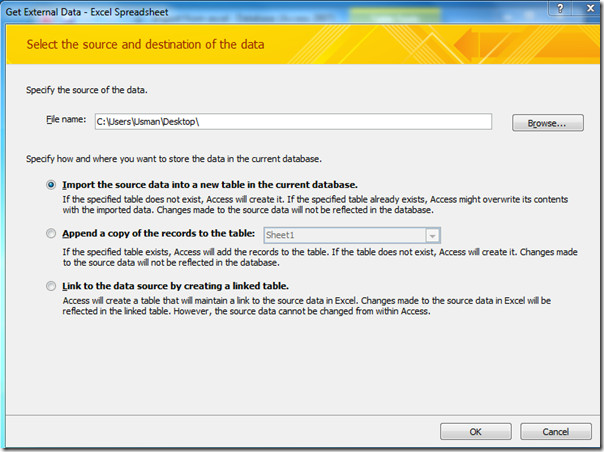
نجاح اذهب الى حدد ورقة عمل Excel التي تريد استيرادها وانقر فوق افتح.
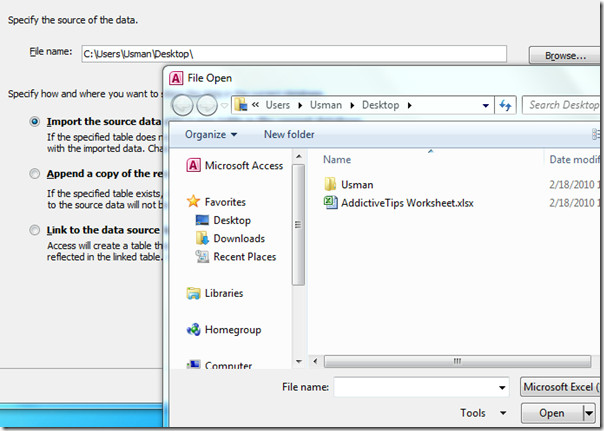
الآن ال استيراد معالجات ورقة العمل سوف تفتح حيث يمكنك تحديد ورقة العمل المطلوبة من القائمة التي تريد استيرادها وانقر فوق التالى. سيتم عرض نموذج بيانات لورقة العمل المحددة كما هو موضح في لقطة الشاشة أدناه.
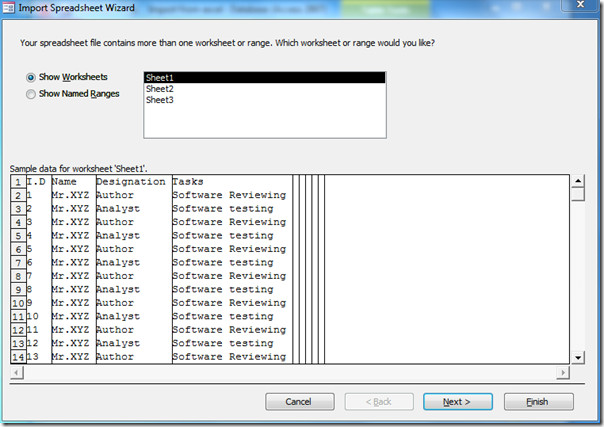
تمكين يحتوي الصف الأول على عناوين الأعمدة مربع. كما ذكرنا سابقًا ، يجب أن تحتوي ورقة العمل على تسمية عمود في الصف الأول ، ويمكن رؤية مثال في لقطة الشاشة أدناه.
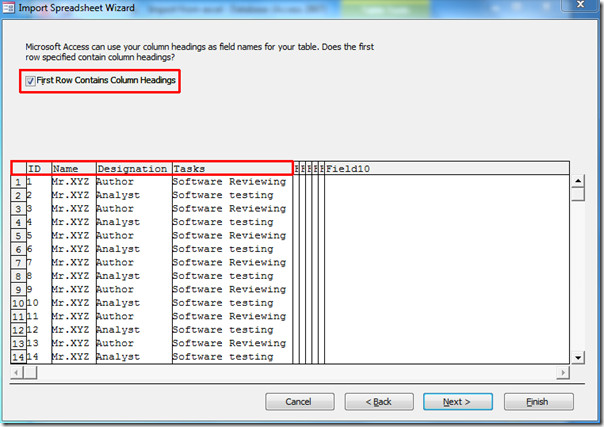
الآن تحديد معلومات حول كل من الحقول التي تقوم باستيرادها. حدد الحقل / العمود في المنطقة أدناه وحدد المقابلة خيارات الحقل. سنختار هوية شخصية الحقل وحدد نوع البيانات باسم عدد صحيح (الرقم فقط) ، ومن مفهرس القائمة المنسدلة سنختار لا. ومع ذلك ، يمكنك أيضًا اختيار نعم (مفهرسة) أو نعم (غير مفهرسة) من القائمة ، وفقًا للموقف لديك. انقر التالى.
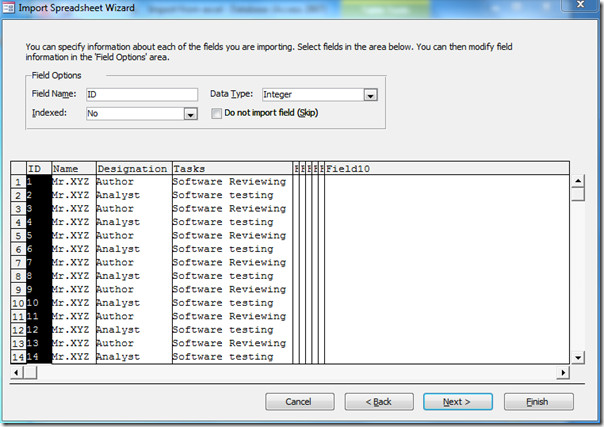
الآن اختيار حقل / عمود آخر لتحديد خيارات الحقل.
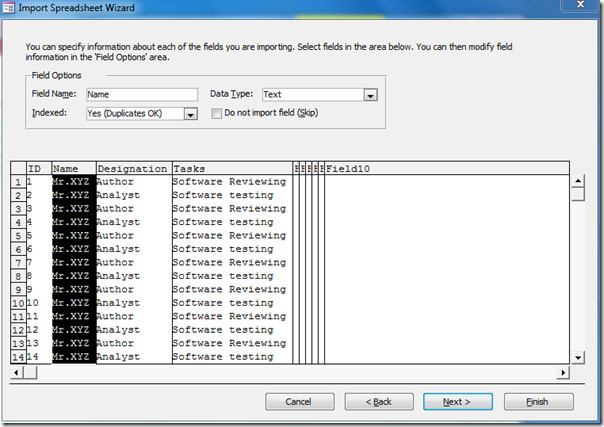
توفر الخطوة التالية خيارات مختلفة لتحديد المفتاح الأساسي (المعرف الفريد). يمكنك تمكين دع Access يضيف المفتاح الأساسي ، أو اختر المفتاح الأساسي الخاص بك عن طريق تحديد تسمية العمود / الحقل من المربع المنسدل. سنختار الخيار الافتراضي ، أي دع Access يضيف المفتاح الأساسي. انقر التالى.
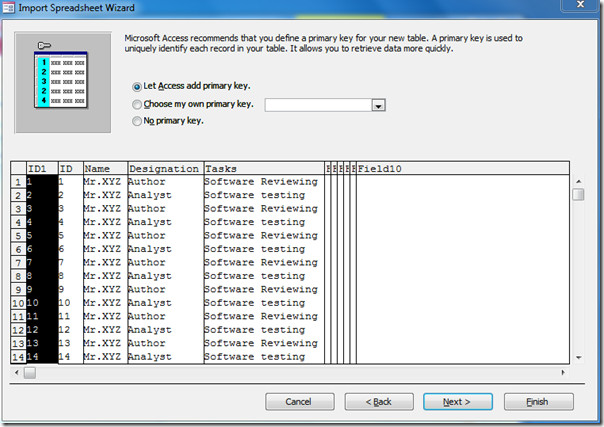
يمكنك تمكين حفظ خطوات الاستيراد لحفظ خطوات الاستيراد لاستخدامها لاحقا. عند الانتهاء ، اضغط إغلاق.
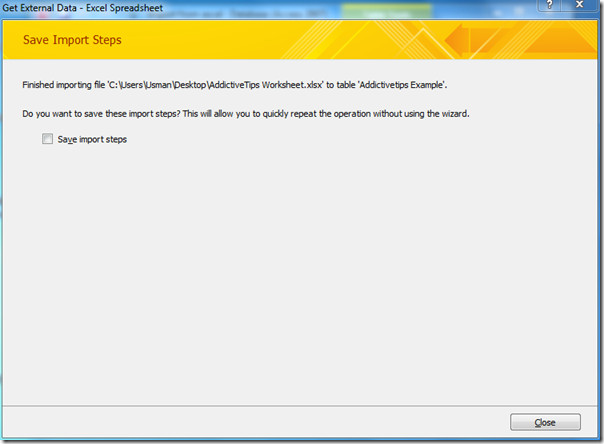
تم استيراد ورقة عمل Excel بنجاح في Access 2010 ، كما ترون من لقطة الشاشة أدناه.
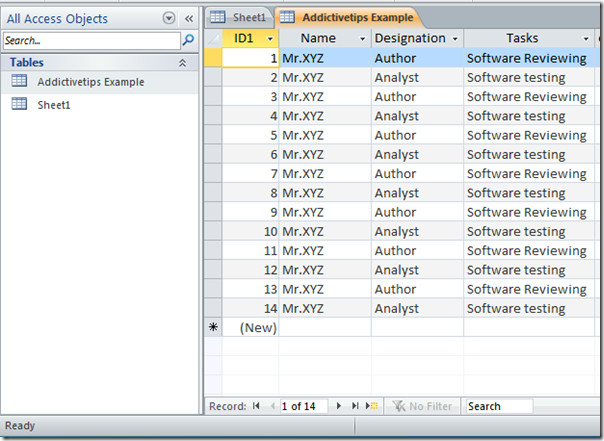
لمعرفة ما إذا كان يتم نسج أنواع البيانات بشكل صحيح مع تسمية العمود ، انقر بزر الماوس الأيمن على الجدول المستورد (مثال الإدمان) وانقر فوق Design View. في طريقة العرض هذه ، يمكنك تطبيق قيود مختلفة على الحقول وتحديد أنواع البيانات.
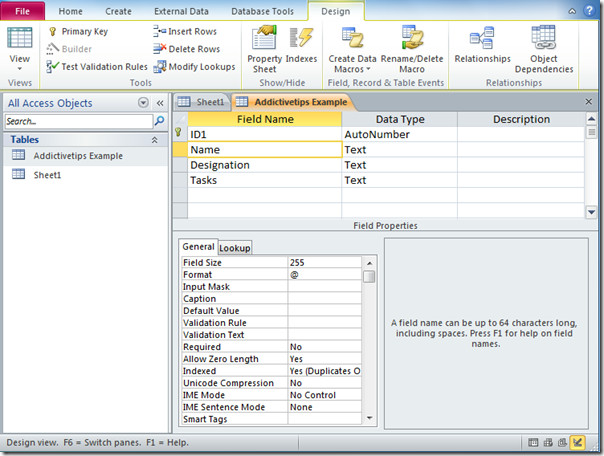













تعليقات